编辑:秩名2020-08-05 10:34:06
ie浏览器桌面图标删不掉怎么办?有很多小伙伴们都不知道,那么下面就由IEfans小编来为大家带来ie浏览器桌面图标删除步骤分享吧,希望能够帮助到大家。
IE是系统自带的浏览器,桌面IE图标却怎么也删不去。
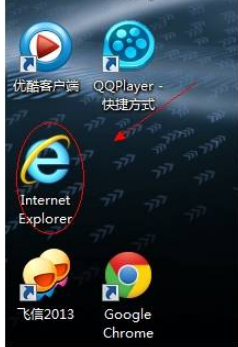
第一步——win+R运行【regedit】,打开注册表。
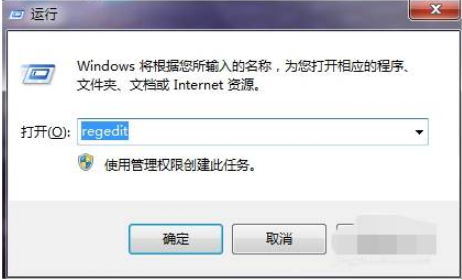
第二步——在注册表里面依次找到HKEY_LOCAL_MACHINE\SOFTWARE\Microsoft\Windows\CurrentVersion\Explorer\Desktop\NameSpace。
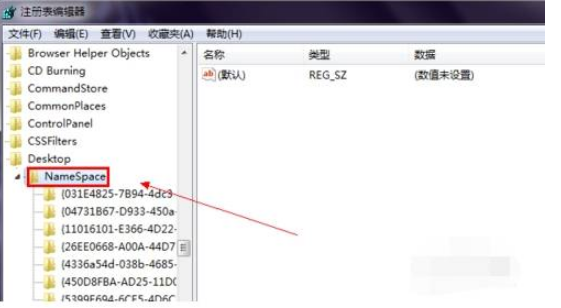
第三步——点击左上角的【文件】—【导出】,随便重命名后保存导出的注册表。注册表文件的后缀名是.reg.
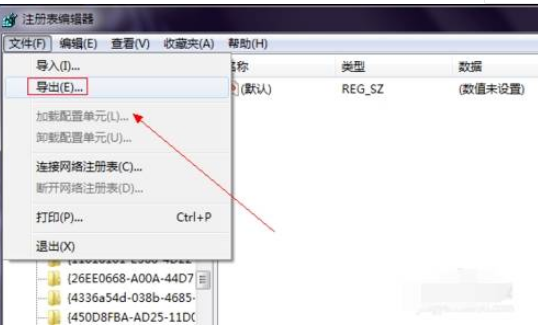
第四步——使用记事本打开刚刚保存的注册表,【CTRL+F】查找,输入【Internet Explorer】,找到相应的项目。注意到此时的文件名编号是{B416D21B-3B22-B6D4-BBD3-BBD452DB3D5B
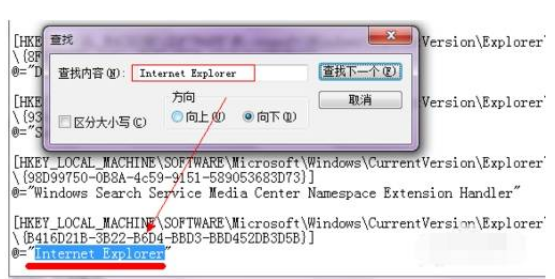
ie浏览器相关攻略推荐:
第五步——在注册表编辑器中找到原先查找的IE的注册信息的那个文件名。右击删除文件,刷新一下桌面,这时候IE图标就会消失了。
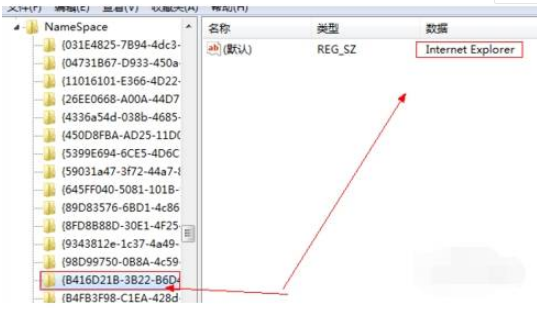
上文就是小编为您带来的ie浏览器桌面图标删除步骤分享,你学会了吗?若还有疑问请多多关注IE浏览器中文网站专区!